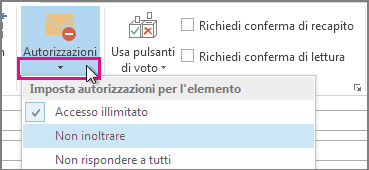È possibile impostare un livello di riservatezza per i messaggi per aiutare i destinatari a conoscere le proprie intenzioni quando si invia un messaggio.
Tuttavia, il livello di riservatezza non impedisce ai destinatari di eseguire azioni su un messaggio. Le persone che ricevono il messaggio di posta elettronica possono eseguire qualsiasi azione sul messaggio desiderato, ad esempio inoltrare un messaggio riservato a un'altra persona. Per limitare le azioni che i destinatari possono eseguire sui messaggi inviati, è consigliabile usare Office 365 Message Encryption o Information Rights Management (IRM), se disponibili nell'organizzazione.
Nota: Un livello di riservatezza, descritto in questo articolo, è diverso da un'etichetta di riservatezza. Un'etichetta di riservatezza è una funzionalità di Microsoft 365 che consente di applicare un'etichetta ai messaggi di posta elettronica o ai file in modo che siano conformi ai criteri di sicurezza dell'organizzazione. Per altre informazioni sulle etichette di riservatezza, vedere Applicare etichette di riservatezza ai file e alla posta elettronica in Office.
Impostare il livello di riservatezza di un messaggio
-
Nel messaggio di posta elettronica bozza fare clic su Proprietà > file.
-
In Impostazioni selezionare Normale, Personale, Privato o Riservato nell'elenco Riservatezza.
Il valore predefinito è Normal. -
Seleziona Chiudi. Dopo aver composto il messaggio, selezionare Invia.
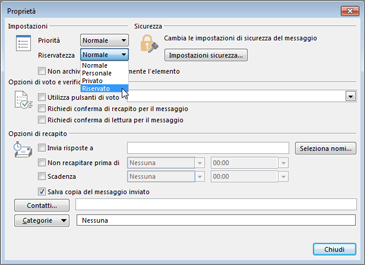
I destinatari visualizzano il testo seguente nella barra informazioni del messaggio ricevuto, a seconda dell'impostazione Riservatezza :
-
Per l'impostazione Normale non viene assegnato alcun livello di riservatezza al messaggio. Nella barra informazioni, pertanto, non verrà visualizzato alcun testo.
-
Per Privato, il destinatario vede Considera questo come Privato nella barra informazioni.
-
Per Personale, il destinatario vede Considera questo come Personale nella barra informazioni.
-
Per Informazioni riservate, il destinatario vede Considera questo come Riservato nella barra informazioni.

Nota: Un messaggio con livello di riservatezza Privato non viene inoltrato o reindirizzato dalle regole posta in arrivo di un destinatario.
Impostare un livello di riservatezza predefinito per tutti i nuovi messaggi
-
Fare clic su File > Opzioni > Posta elettronica.
-
In Invia messaggi selezionare Normale, Personale, Privato o Riservato nell'elenco Livello di riservatezza predefinito .
Usare IRM per limitare le autorizzazioni per un messaggio
Per limitare le operazioni consentite ai destinatari per un messaggio inviato, è necessario usare Information Rights Management (IRM). L'amministratore di sistema deve installare IRM prima di poter applicare restrizioni a un messaggio di posta elettronica. Se il pulsante Autorizzazione non è presente nella scheda Opzioni , È probabile che IRM non sia configurato.
Nel messaggio di posta elettronica selezionare Autorizzazione nella scheda Opzioni .
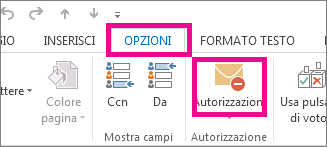
Outlook imposta l'autorizzazione Non inoltrare (che impedisce anche la stampa) e aggiunge il testo seguente nella parte superiore del messaggio:

Importante: IRM non può impedire che il contenuto venga cancellato, rubato, danneggiato o acquisito e trasmesso da programmi o virus informatici dannosi. Inoltre, non può impedire alle persone di scrivere il contenuto manualmente, ridipingerlo o scattare una fotografia digitale o un'acquisizione dello schermo del messaggio.
Suggerimenti:
-
Outlook ha un'ampia gamma di altre impostazioni delle autorizzazioni tra cui scegliere. Per visualizzare l'elenco, selezionare la freccia in giù sotto il pulsante Autorizzazione .
-